错误代码0x8007000d通常指向windows系统无法访问指定文件或资源。解决方法取决于错误发生的具体情境。 并非所有情况都相同,需要仔细排查。
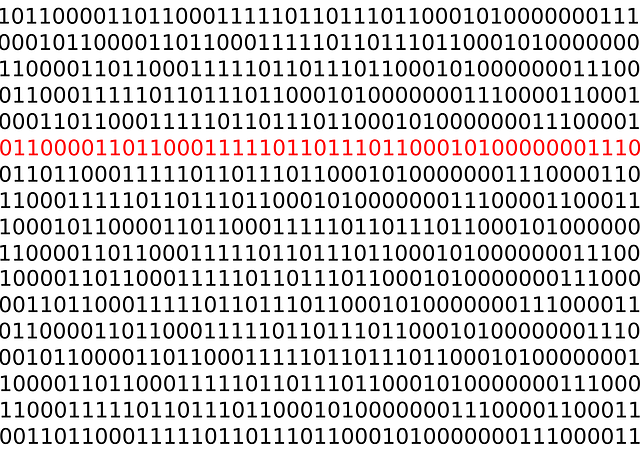
我曾经遇到过类似的情况,当时在更新Windows系统时遭遇了这个代码。最初,我尝试了网上一些通用的方法,比如重启电脑,运行系统文件检查器(sfc /scannow),但都没有奏效。 问题最终出在系统盘的磁盘空间不足上。系统更新需要一定的空间来解压和安装新文件,而我的系统盘空间已经接近满负荷。 清理了一些不必要的临时文件和程序后,更新顺利完成。 这提醒我,定期清理系统盘空间的重要性,避免类似问题再次发生。
另一个案例则与权限有关。一位朋友在更新一个特定程序时遇到了这个代码。经过检查,我们发现该程序安装目录的权限设置存在问题,阻止了更新程序的写入操作。 通过修改该目录的权限,赋予更新程序足够的写入权限后,问题得以解决。 这个例子说明,检查文件和文件夹的权限,也是排除0x8007000d错误的关键步骤。
所以,解决0x8007000d错误,你需要逐步排查:
- 检查磁盘空间: 确保系统盘拥有足够的可用空间。 建议至少预留更新程序大小数倍的空闲空间。 可以使用磁盘清理工具清理临时文件、卸载不常用的程序来释放空间。
- 运行系统文件检查器: 打开命令提示符(管理员权限),输入sfc /scannow并回车,等待系统完成检查和修复。这可以解决一些系统文件损坏导致的问题。
- 检查权限: 如果错误与特定程序的更新有关,检查该程序的安装目录以及相关文件的权限设置。 确保你的用户账户拥有足够的读写权限。 在文件资源管理器中,右键点击文件夹或文件,选择“属性”,然后查看“安全”选项卡中的权限设置。
- 检查杀毒软件: 某些杀毒软件可能会误报更新程序,从而阻止更新进程。 暂时禁用杀毒软件,尝试再次更新。 更新完成后,记得重新启用杀毒软件。
- 更新驱动程序: 过时的或损坏的驱动程序也可能导致此错误。 尝试更新你的显卡、网络适配器等关键设备的驱动程序。
如果以上方法都无效,建议你搜索具体的错误信息,例如结合你正在更新的程序名称进行搜索,可能找到针对该程序的特定解决方案。 或者,寻求专业的技术支持。 记住,记录下错误信息出现的具体情况,例如你正在更新什么程序,或者是在进行什么操作,这将有助于你更有效地查找解决方案。
路由网(www.lu-you.com)您可以查阅其它相关文章!









 陕公网安备41159202000202号
陕公网安备41159202000202号